Inhalt
Kostet Sie das Sichten und Auswerten von Bewerbungen auch eine Menge Zeit? Und mal ehrlich: Wie viel Spaß macht Ihnen das? Gerade bei solchen lästigen administrativen Tasks können digitale Tools entlasten – etwa durch CV Parsing oder eben: Online Fragebögen. So können Sie etwa schon im Zuge der Online-Bewerbung wichtige Punkte abfragen, die die Auswahl passender Kandidaten erheblich erleichtern.
1
Online Fragebögen erstellen mit eRecruiter
Die Funktion „Fragebögen“ ist grundsätzlich in der eRecruiter Enterprise Lösung verfügbar. Sie können beliebig viele Fragebögen erstellen (z.B. fach-/branchenspezifisch, speziell für eine Position) – und diese dann einem Job zuweisen. So könnten Sie z.B. bereits vorab klären, ob ein Bewerber* für eine offene Stelle einen notwendigen Führerschein einer bestimmten Klasse hat. Oder mit welchen CMS-Tools und Social Media-Channels ihre Bewerberin für den Job im Marketing vertraut ist.
Die Antworten werden entweder in den jeweiligen Standardfeldern im Bewerberprofil oder in den sogenannten benutzerdefinierten Feldern abgespeichert. Das erleichtert Ihnen die Vorselektion der Bewerber.
Bei sehr vielen Bewerbungen kann Ihnen der strukturierte Bewerbervergleich noch mehr Übersicht verschaffen und bei der Auswahl helfen.

2
Mehr über Bewerber erfahren
Sie können bei der Erstellung eines Fragebogens zwischen vorgegebenen Standardfeldern und benutzerdefinierten Feldern wählen. Vorgegebene Standardfelder sind z.B. Ausbildung, Gehalt, Berufserfahrung, Reisebereitschaft, Sprachen, Selbstbeschreibung und Umzugsbereitschaft. Durch benutzerdefinierte Felder können Sie Informationen, die Sie nicht im Standard Bewerberprofil finden, zusätzlich abfragen.
Sie können beliebig viele Fragen in einem Fragebogen stellen – allerdings nur einen Fragebogen pro Job hinzufügen. Anschließend wird allen neuen Bewerbern für diese Position der Fragebogen angezeigt.
Hier noch eine Übersicht über mögliche Fragen**:
- Ausbildung: Fragen nach einer spezifischeren Ausbildung oder nach einer Laufbahn, z.B. „Nennen Sie bitte Ihren höchsten Abschluss“
- Benutzerdefiniertes Feld: Durch benutzerdefinierte Felder können Sie Informationen, die nicht im Standardprofil enthalten sind, abfragen
- Berufserfahrung: Fragen nach spezifischen Erfahrungen im Beruf oder Erfahrungen des Bewerbers
- Berufsprofile: Fragen nach Interessen zum Unternehmen
- Beschäftigungsart: Vollzeit, Teilzeit, Freelancer…
- Bewerberdokument: Fragen nach Zeugnissen, Anschreiben oder anderen Dokumente; sie entscheiden, welcher Dokumententyp hier erwünscht ist (z.B. pdf)
- Bewerberquelle: Woher hat man von der offenen Stelle erfahren?
- Dienstort: Wo möchte die Bewerberin gerne arbeiten? An welchem Standort?
- Dienstregionen: Fragen nach Dienstregionen, in denen der Bewerber arbeiten möchte. Die Werte werden aus den vorab definierten und hinterlegten Regionen gespeist.
- Einzelne Kenntnisse: Fragen nach spezifischen Kenntnissen; auch hier werden vorab Kenntnisgruppen definiert.
- Einzelne Sprachen: Sprachen werden abgefragt und aus einer Sprachenliste generiert. Diese müssen mit einem Sprachlevel bewertet werden.
- Frühestmögliches Eintrittsdatum: Sie möchten wissen, ob Ihr Bewerber sofort oder ab einem bestimmten Datum beginnen kann.
- Gehalt: Geben Sie den Bewerbern die Möglichkeit, Gehaltswünsche zu deponieren; Währungseinheiten sind anpassbar.
- Jobbeschreibung: Wie sollte der ideale Job aussehen?
- Kenntnisgruppen: Abfrage von Kenntnissen – zusammengefasst in Gruppen (z.B. IT Kenntnisse)
- Militärdienst: Gerade bei jüngeren Bewerbern ist für Sie relevant, ob diese den Militärdienst bereits geleistet haben
- Reisebereitschaft: Für gewisse Position ist Reisebereitschaft absolut notwendig – fragen Sie danach.
- Selbstbeschreibung: Lernen Sie Bewerber vorab besser kennen – eine Selbstbeschreibung hilft dabei.
- Sprachen: Anders als bei Sprachkenntnissen können bei diesem Feld Sprachen durch den Bewerberin frei gewählt werden.
3
Fragebögen richtig verknüpfen
Fragebögen können in der eRecruiter Software über das Inserat einem Job zugeordnet werden. Wenn bei jedem Job immer bestimmte Fragen gestellt werden sollen, können Sie einen Fragebogen mit den Must-Have-Kriterien erstellen (Globaler Fragebogen – siehe auch weiter unten). Dieser Fragebogen kann von unserem Support Team als Standard hinterlegt werden, damit dieser bei jedem neu angelegten Job automatisch integriert wird.
Wie lege ich einen Fragebogen an?
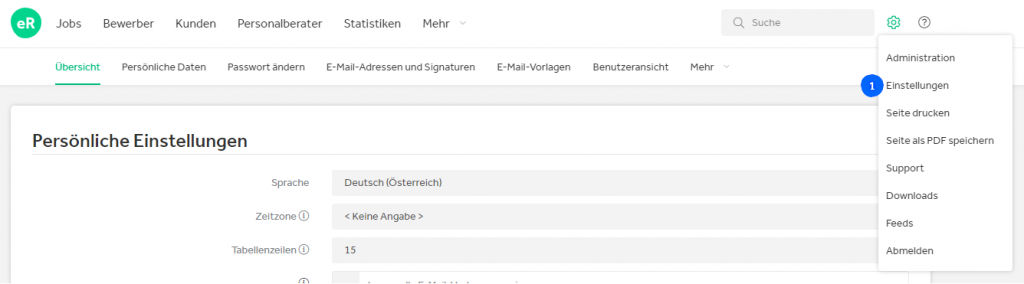
1) Über das Dropdown-Menü können Einstellungen aufgerufen werden. Dafür klicken Sie bitte auf das Zahnrad.
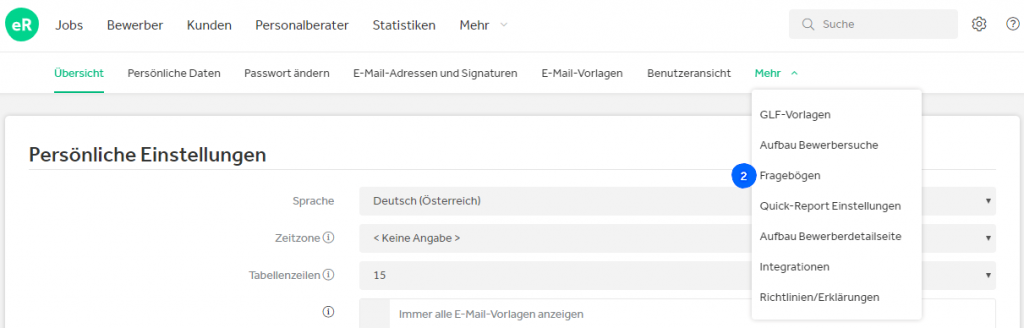
2) In der Detailnavigation unter „Mehr“ finden Sie die Fragebögen.
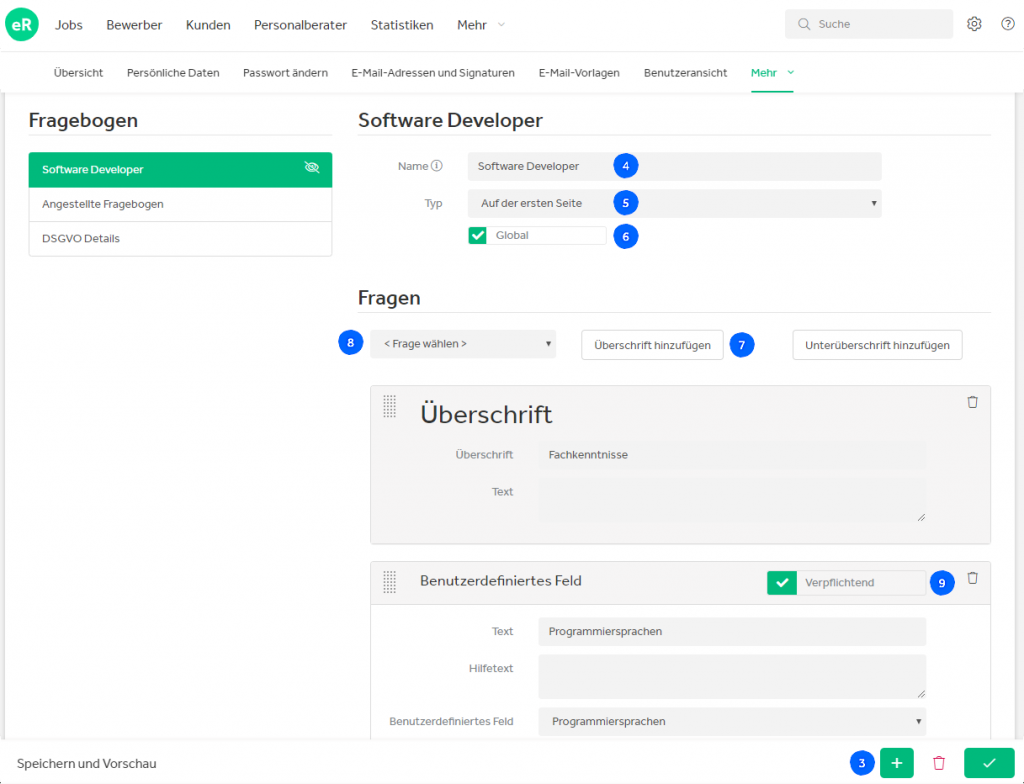
3) Über das Plus (+) legen Sie einen neuen Fragebogen an.
4) Namen für Fragebögen können individuell vergeben werden.
5) Der Typ des Fragebogens gibt an, wo der Fragebogen eingefügt werden kann:
- Auf der ersten Seite: Der Fragebogen erscheint direkt auf der Seite der Stammdateneingabe.
- Auf der zweiten Seite und Bewerberprofil NACH Beantwortung anlegen: Nach der Stammdateneingabe öffnet sich eine neue Seite. Die Bewerbung ist erst NACH Ausfüllen des Fragebogens gültig.
- Auf der zweiten Seite und Bewerberprofil VOR Beantwortung anlegen: Die Bewerbung ist gültig nach Bestätigung der Startseite (Stammdateneingabe) – ohne Verpflichtung, die zweite Seite mit dem Fragebogen auszufüllen. Der Fragebogen kann also auch übersprungen werden.
6) Fragebögen können global für alle User angelegt werden oder auch nur für den aktuellen Benutzer sichtbar sein.
7) Um eine Struktur in einen Fragebogen zu bekommen, können sowohl Überschriften als auch Unterüberschriften mit Text eingefügt werden. Sie können einfaches HTML (Farben, Stile und Links) in den Hilfetexten verwenden. Die Reihenfolge der Überschriften bzw. Fragen wird per drag and drop beliebig angepasst.
8) Über das Dropdown-Menü werden dem Fragebogen weitere Fragen hinzugefügt.
9) Als verpflichtend markierte Fragen müssen vom Bewerber beantwortet werden, um im Bewerbungsprozess fortfahren zu können.

4
Häufig gestellte Fragen
Ich kann keine Fragebögen anlegen – woran liegt das?
Um einen Fragebogen anlegen zu können, muss die Berechtigung „Globale Vorlagen verwalten“ beim Benutzer und „Bewerberportal – Fragebögen“ in den Mandanteneinstellungen freigeschalten werden. Dies können wir im Support gerne für Sie übernehmen.
Was ist ein Globaler Fragebogen und wofür benötige ich diesen?
Sie wollen bei jedem Job immer ganz spezifische Fragen stellen, aber den Fragebogen nicht ständig auswählen? Dann können Sie dies über den Globalen Fragebogen lösen.
Entwerfen Sie einen Fragebogen, der Ihre Must-Have Fragen enthält. Unser Support Team hinterlegt anschließend gerne den Fragebogen als Globalen Fragebogen für Sie. Alle bereits veröffentlichten Jobs müssen anschließend nur noch von Ihnen auf den neuen Fragebogen umgestellt werden. Bei jedem neuen Job ist der Globale Fragebogen automatisch dabei.
Wie kann ich meinem Bewerber weitere Fragen stellen, welche das Bewerberprofil nicht abdeckt?
Sie können den Fragebogen jederzeit erweitern lassen. Wollen Sie zum Beispiel gerne bestimmte Zertifizierungen oder Befähigungsnachweise Ihrer Bewerberin abfragen? Dann lassen Sie sich dafür einfach ein neues Benutzerdefiniertes Feld von unserem Support anlegen, sodass Sie dieses anschließend für die Antwortmöglichkeiten nutzen können.
Wie kann ich meinem Bewerber im laufenden Bewerbungsprozess einen Fragebogen zukommen lassen?
Erstellen Sie eine E-Mail-Vorlage, schreiben Sie den Text dafür und kopieren Sie den folgenden Link an die gewünschte Position:
$Applicant.PortalUrl$/Questionnaire/OnDemand/FRAGEBOGEN_ID?applicantId=$Applicant.Id$&token=$Applicant.LogonKey$
Die FRAGEBOGEN_ID erhalten Sie, wenn Sie einen Fragebogen im eRecruiter öffnen/bearbeiten aus der Adresszeile Ihres Internet-Browsers:

Fazit
* Um unsere Texte möglichst lesefreundlich zu gestalten, verzichten wir darin auf die gleichzeitige Verwendung von männlichen und weiblichen Sprachformen. Dennoch ist uns wichtig, dass sich alle von uns angesprochen fühlen. Daher verwenden wir die männliche und die weibliche Form im Wechsel. Damit sind immer alle anderen Formen gleichermaßen mitgemeint.
** Bitte beachten Sie, dass manche Antwortmöglichkeiten durch unseren Support angepasst werden müssen.


